BSvcprocesorius nustojo veikti. Ši klaida dažniausiai yra susijusi su „Bing“, o kartais ir su „Skype“. Tai nėra svarbus „Windows“ komponentas, todėl jį galima išjungti arba pašalinti nepažeidžiant sistemos. Šiame straipsnyje išvardijome kelis metodus, padedančius atsikratyti problemos, susijusios su BSvcprocessor Has Stopped Working. Pažvelkime į skirtingus metodus išsamiau.
Turinys
1 būdas: iš naujo nustatykite „Skype“ programos numatytuosius nustatymus
1 veiksmas: atidarykite „Windows“ nustatymus naudodami Windows + I raktai kartu. Spustelėkite Programėlės

2 veiksmas: kairiojoje srityje spustelėkite Programos ir funkcijos ir dešinėje paieškos juostoje įveskite skype, iš paieškos rezultatų spustelėkite įjungta Skype ir spustelėkite Išplėstiniai nustatymai
SKELBIMAS
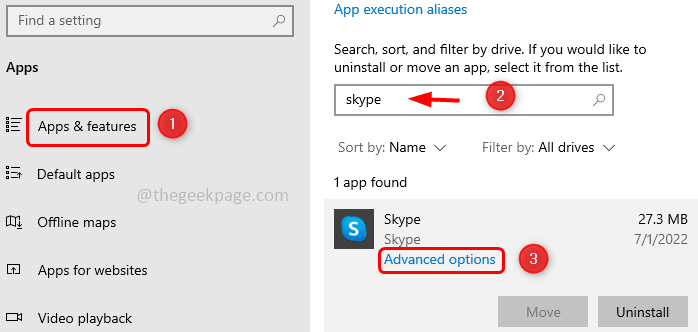
3 veiksmas: Atsidariusiame lange slinkite žemyn ir spustelėkite Nustatyti iš naujo mygtuką.
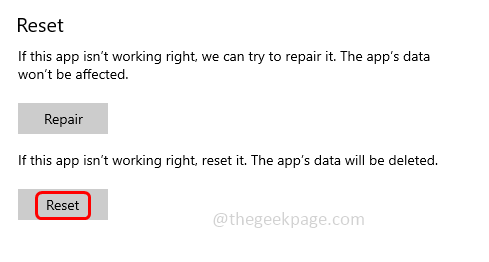
4 veiksmas: pasirodys iššokantis langas, spustelėkite atstatyti.
5 veiksmas: Perkrauti kompiuterį ir patikrinkite, ar problema išspręsta.
2 būdas: pašalinkite „Bing Bar“ ir pašalinkite jos priedus
1 veiksmas: atidarykite „Windows“ nustatymus naudodami Windows + I raktai kartu. Spustelėkite Programėlės

2 veiksmas: iš Programos ir funkcijos Ieškoti Bing ir iš rezultatų pasirinkite bing ir spustelėkite pašalinti.
Pašalinkite „Bing“ priedus
3 veiksmas: atidarykite paleidimo raginimą naudodami Windows + R raktai kartu. Tipas inetcpl.cpl ir pataikė įveskite kad atidarytumėte interneto ypatybių langą.
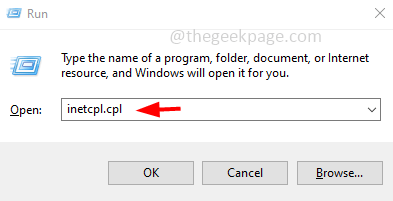
4 veiksmas: pasirinkite Programos skirtuką ir spustelėkite Tvarkykite priedus
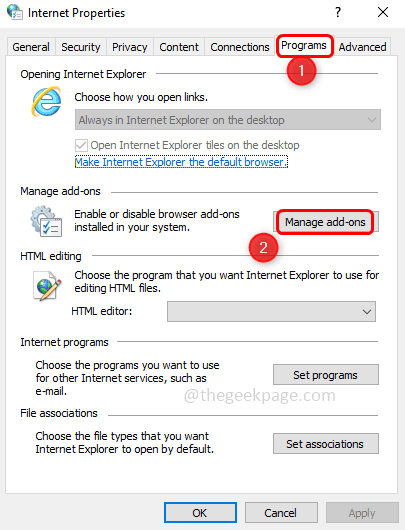
5 veiksmas: kairėje pusėje spustelėkite Paieškos teikėjai ir dešinėje pusėje rasti Bing.
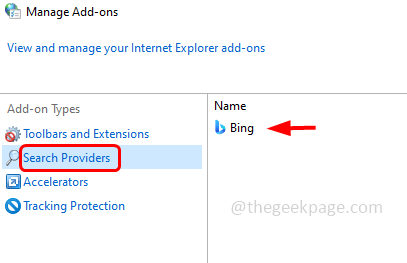
6 veiksmas: Dešiniuoju pelės mygtuku spustelėkite „Bing“ ir pasirodžiusiame parinkčių sąraše spustelėkite Pašalinti
7 veiksmas: taip pat patikrinkite, ar nėra kitų Bing pėdsakų, spustelėkite Įrankių juostos ir plėtiniai kairėje.
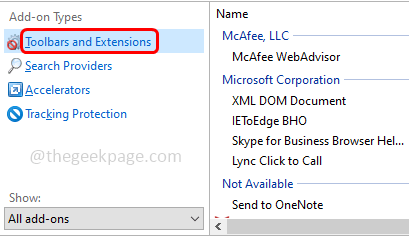
8 veiksmas: dešinėje pusėje patikrinkite, ar yra Bing įrašų, jei taip dešiniuoju pelės mygtuku spustelėkite ant jo ir spustelėkite Išjungti.
9 veiksmas: Perkrauti kompiuterį ir patikrinkite, ar problema išspręsta.
3 būdas: patikrinkite paslaugas sistemos konfigūracijoje
1 veiksmas: atidarykite Vykdyti raginimą naudodami Windows + R raktai kartu. Tipas msconfig ir pataikė įveskite norėdami atidaryti sistemos konfigūracijos langą.
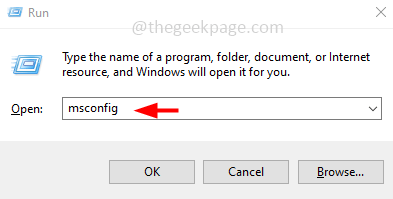
2 veiksmas: spustelėkite Paslaugos ir patikrinkite, ar yra kokių nors su Bing susijusių procesų.
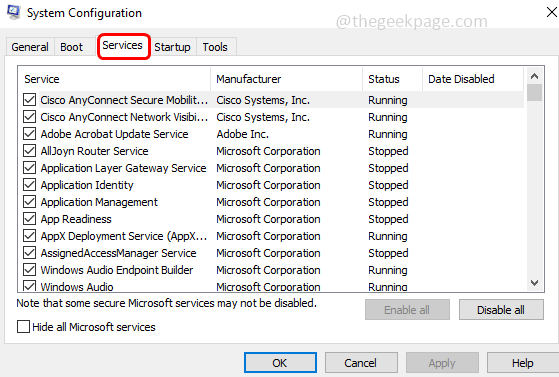
3 veiksmas: jei sąraše yra „bing“ paslauga, tada panaikinkite žymėjimą spustelėdami šalia esantį žymimąjį laukelį, o tai reiškia, kad šalia „Bing“ paslaugos esančiame langelyje neturėtų būti varnelės.
4 veiksmas: spustelėkite Gerai ir perkrauti sistemą ir patikrinkite, ar problema išspręsta.
4 būdas: ištrinkite Bing iš registro
Pastaba: Prieš atlikdami bet kokius pakeitimus registre, būtinai pasidarykite atsarginę registro kopiją, kad prireikus bet kuriuo metu galėtumėte grįžti prie senų nustatymų.
1 veiksmas: atidarykite paleidimo raginimą naudodami Windows + R raktai kartu. Tipas regedit ir pataikė įveskite
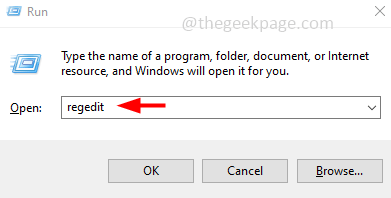
2 veiksmas: pasirodys vartotojo abonemento valdymo iššokantis langas, spustelėkite taip.
3 veiksmas: registro lange eikite į šį kelią
Kompiuteris\HKEY_CURRENT_USER\SOFTWARE\Microsoft\Windows\CurrentVersion\Run

4 veiksmas: dešinėje pusėje, po pavadinimo stulpeliu, ieškokite bing ir dešiniuoju pelės mygtuku spustelėkite ant jo. Tada spustelėkite Ištrinti.
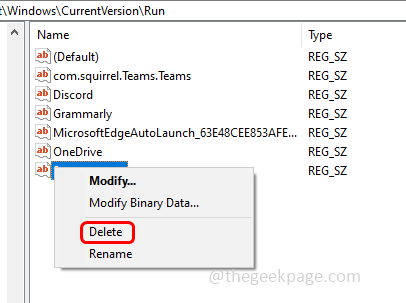
5 veiksmas: Perkrauti sistemą ir patikrinkite, ar problema išspręsta.
1 žingsnis - Atsisiųskite „Restoro PC Repair Tool“ iš čia
2 žingsnis - Spustelėkite Pradėti nuskaitymą, kad automatiškai rastumėte ir išspręstumėte bet kokią kompiuterio problemą.
Viskas! Tikimės, kad šis straipsnis bus naudingas. Kuriuo iš aukščiau nurodytų būdų bandėte pašalinti klaidą? Komentuokite ir praneškite mums žemiau. Ačiū!!


